Postopek za prepoznavanje vaše različice BIOS-a se razlikuje glede na GPE
- GPE je specializiran procesor za zapletene grafične izračune in morate poznati različico BIOS-a GPE, da ga spremenite.
- BIOS omogoča inicializacijo in konfiguracijo komponent strojne opreme.
- Do različice GPE BIOS lahko dostopate prek nastavitev sistema Windows.
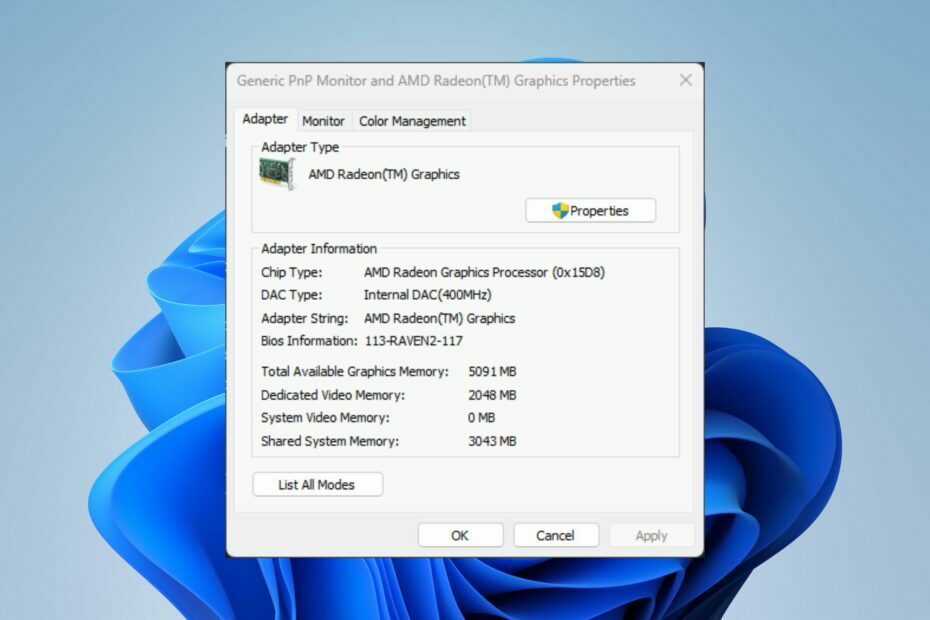
XNAMESTITE TAKO, DA KLIKNETE NA PRENOS DATOTEKE
Fortect je orodje za popravilo sistema, ki lahko skenira vaš celoten sistem za poškodovane ali manjkajoče datoteke OS in jih samodejno nadomesti z delujočimi različicami iz svojega skladišča.
Povečajte zmogljivost svojega računalnika v treh preprostih korakih:
- Prenesite in namestite Fortect na vašem računalniku.
- Zaženite orodje in Začnite skenirati
- Desni klik na Popraviloin jo popravite v nekaj minutah.
- 0 bralci so Fortect ta mesec že prenesli
Grafična procesna enota (GPE) je specializiran procesor za kompleksne grafične izračune, kot so igre, urejanje videa, strojno učenje in znanstvene simulacije. Zato bomo razpravljali o načinih, kako najti različico GPU BIOS v vašem računalniku.
To je potrebno za nadgradnjo vaše GPU ali odpravljanje težav. Druga možnost je, da preberete o načine za preverjanje vaše grafične kartice v sistemu Windows.
Ali ima GPU Bios?
GPE (grafične procesne enote) imajo a BIOS (Osnovni vhodno/izhodni sistem). Odgovoren je za inicializacijo in konfiguracijo komponent strojne opreme GPU ob prvem vklopu.
BIOS GPE je običajno shranjen v čipu pomnilnika samo za branje (ROM) na grafični kartici in vsebuje vdelano programsko opremo, ki nadzoruje delovanje GPE.
Kako najdem svojo različico BIOS-a GPE?
1. Prek nastavitev sistema Windows
- Pritisnite Windows + jaz ključ za odpiranje Nastavitve sistema Windows.
- Kliknite na Sistem in izberite Zaslon.
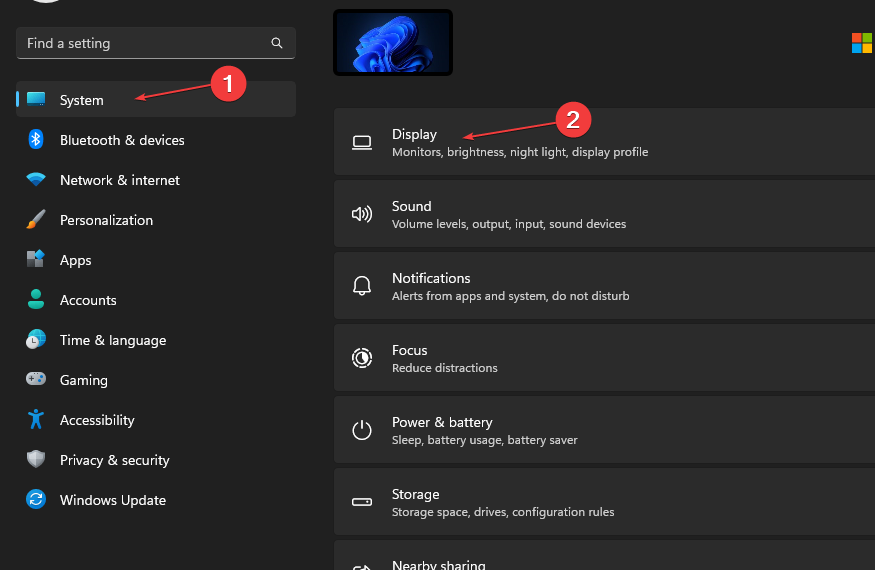
- Kliknite na Napredne nastavitve zaslona in izberite Lastnosti adapterja zaslona za zaslon 1.
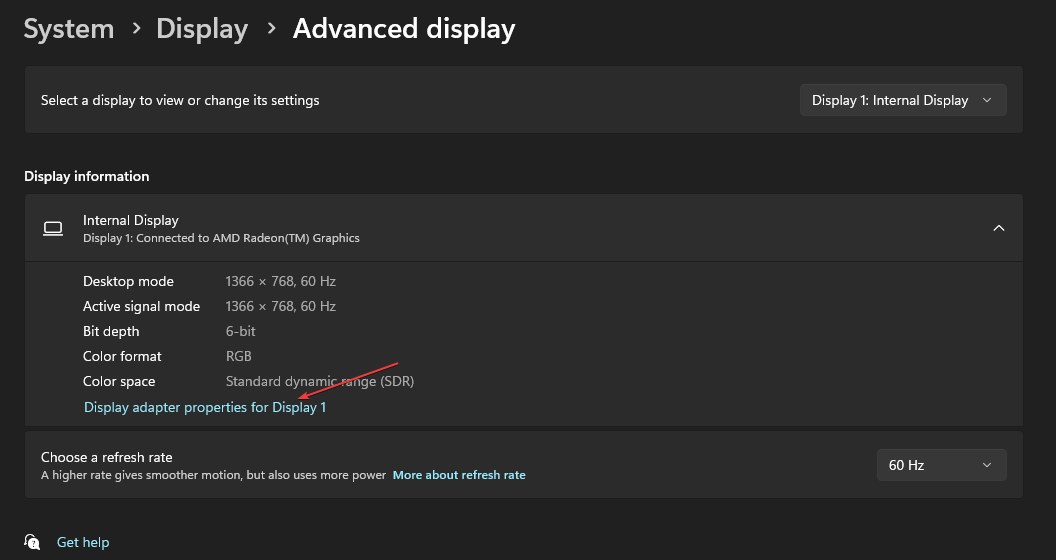
- The Podrobnosti GPE so pod Informacije o BIOS-u kategorijo v pojavnem meniju.
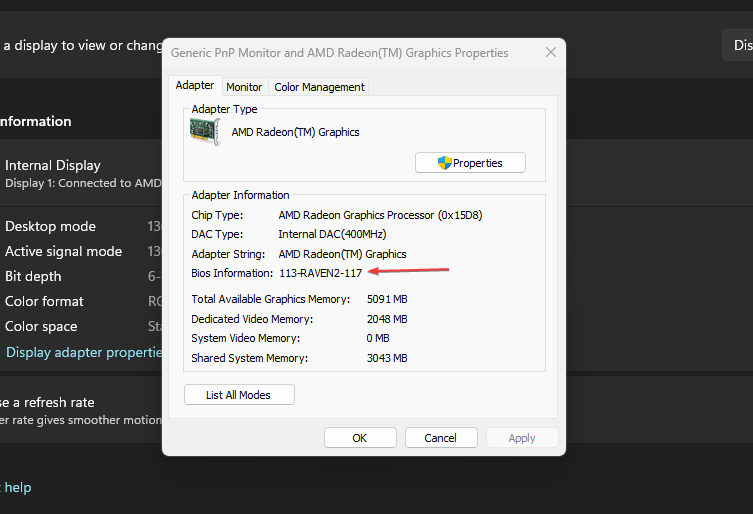
Zgornji postopek vam bo omogočil dostop do informacij o BIOS-u GPU iz nastavitev zaslona. Vabljeni k branju o kako popraviti nastavitve okna, ki se ne odprejo na vaši napravi.
2. Prek nadzorne plošče Nvidia
- Z desno miškino tipko kliknite prazen prostor na vrhu namizja, da odprete kontekstni meni in izberite Nadzorna plošča Nvidia od možnosti.
- Izberite Meni sistemskih informacij in se pomaknite do Video različica BIOS-a.
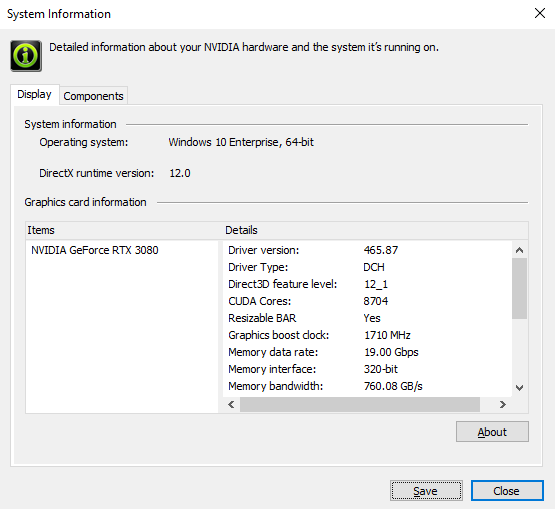
Zgornji koraki pomagajo ugotoviti različico BIOS-a Nvidia GPU. Preverite naš podroben vodnik na popravljanje Grafična kartica Nvidia ni zaznana Windows.
- Združite pogon C in D v sistemu Windows 11: Kako to storiti v 3 korakih
- Kako obnoviti izbrisane lepljive zapiske v sistemu Windows 11
- NET HELPMSG 2221: Kako ponastaviti skrbniške pravice
3. Prek programske opreme AMD Radeon
- Pritisnite Windows gumb, vrsta Programska oprema AMD Radeonin pritisnite Vnesite da ga odprete.
- Pojdite na nastavitve in kliknite na Sistem.
- Kliknite na Podrobnosti strojne opreme spustni gumb in se pomaknite navzdol do različica BIOS-a.
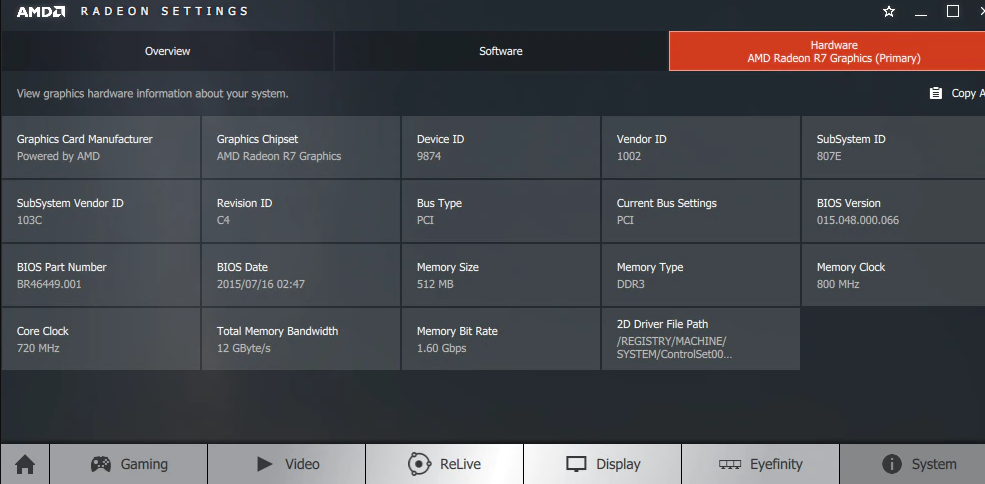
Programska oprema AMD Radeon se uporablja za natančno prilagajanje nastavitev GPE, posodabljanje gonilnikov in preverjanje informacij GPE.
Oglejte si naš podroben članek o prenosu Programska oprema AMD Radeon za nadzor GPE prek novega uporabniškega vmesnika za vaš računalnik.
- Z desno miškino tipko kliknite Windows namizje odpreti Kontekstni meni. Izberite Grafične lastnosti možnost.
- Izberite Napredni način v novem oknu in kliknite v redu ključ.
- Izberite Možnost in podpora v levem podoknu in kliknite na Informacijski center.

- V desnem podoknu boste videli informacije o BIOS-u.
Zgornji koraki so namenjeni preverjanju različice Intel GPU BIOS. Imamo popoln vodnik o popravljanje Intel Graphics Control Panel se ne odpre na vašem sistemu.
5. Oglejte si GPE BIOS z aplikacijami drugih proizvajalcev
Danes je na trgu na voljo različna programska oprema tretjih oseb za preverjanje različice GPU BIOS. Zato poiščite najboljšo aplikacijo drugega proizvajalca, ki je vredna zaupanja in je združljiva z vašo napravo.
Poleg tega si oglejte naš vodnik o načine za popravilo GPE, če je poraba 0 % na vašem računalniku. Prav tako vas prosimo, da preberete o kako zmanjšati napetost GPE in zakaj bi to morali storiti v sistemu Windows.
Če imate dodatna vprašanja ali predloge o tem priročniku, jih vljudno odložite v razdelek za komentarje.
Imate še vedno težave?
SPONZORIRANO
Če zgornji predlogi niso rešili vaše težave, se lahko vaš računalnik sooči s hujšimi težavami s sistemom Windows. Predlagamo, da izberete rešitev vse v enem, kot je Fortect za učinkovito odpravljanje težav. Po namestitvi samo kliknite Poglej in popravi in nato pritisnite Začetek popravila.
![Kako posodobiti svoj MSI BIOS [3 načini]](/f/64548019844b9ec90171369041f08446.png?width=300&height=460)
![Kako posodobiti Gigabyte BIOS [3 načini]](/f/12f33d6c84db77bc89d9221e89322c61.png?width=300&height=460)
